Някои потребители на iPhone, които наскоро са инсталирали актуализацията на iOS 16, споделят, че сякаш батерията им се изтощава много по-бързо, отколкото преди. И в повечето случаи са напълно прави. Ако и вие имате проблем с бързо изтощаване на батерията на iPhone след инсталиране на iOS 16, вероятно има причина за това. И за щастие, това обикновено е един от най-лесните проблеми за разрешаване. Предлагаме ви 6 начина да оправите нещата.
1: Бързо изтощаване на батерията на iPhone заради Spotlight и индексиране на снимки
Ако наскоро сте актуализирали до iOS 16 и забележите бързо изтощаване на батерията на iPhone, това всъщност е нормално и очаквано поведение, тъй като дейностите по индексиране продължават на заден план.
Всеки път, когато актуализирате системния софтуер на iOS, се задействат фонови задачи, които се изпълняват до завършване. Това включва всичко – от Spotlight, който преиндексира данните на вашия телефон (включително бележки, снимки и данни от приложения), до приложението Photos, което преиндексира и сканира снимки за обекти, лица, места и метаданни.
Тези фонови задачи и поведение при индексиране имат нужда от енергия енергия и по този начин временно изхабяват по-бързо батерията, докато завършат.
Колкото повече неща имате на вашия iPhone, толкова по-дълго отнемат процесите на индексиране, така че ако току-що сте актуализирали iOS до 16 и почувствате по-бързо изтощаване на батерията на iPhone, най-доброто нещо, което можете да направите, е просто да изчакате. Може да отнеме час или пък няколко дни, в зависимост от това какво има на вашия iPhone, но всичко ще се подреди от само себе си и ще се върнете към нормалния живот на батерия за нула време.
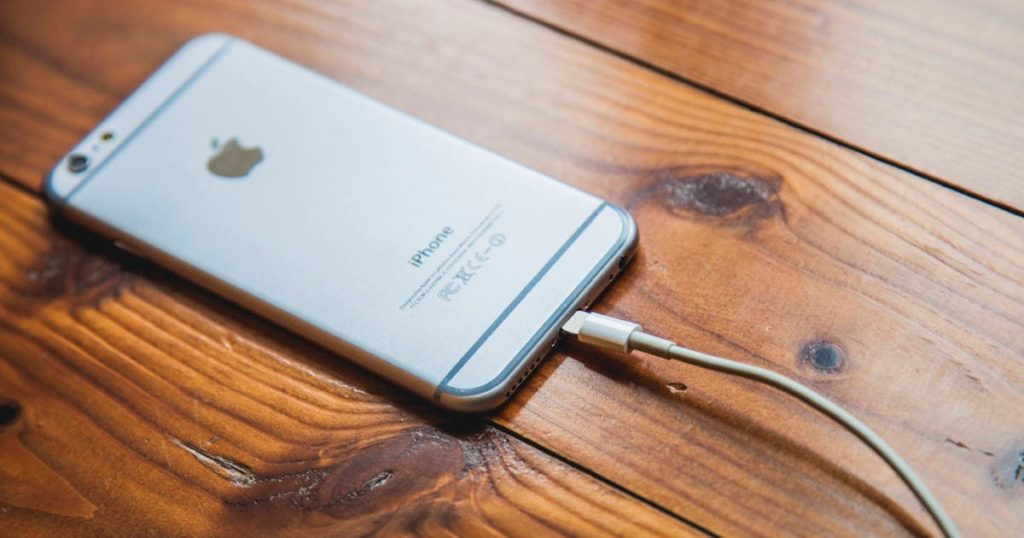
Да зареждате по-често телефона и за го оставите на зарядното през нощта, докато е свързан към Wi-Fi, е достатъчно, за да се справите с временния проблем.
2: Инсталирайте актуализации на приложения
Винаги е възможно приложенията на трети страни да водят до увеличено използване на батерията. Единственият начин да разрешите този проблем е да ги поддържате актуални.
Отворете App Store и след това докоснете вашия Apple ID профил в горния десен ъгъл, след което превъртете надолу, за да намерите секцията Updates, и инсталирайте актуализации за всички приложения или приложения, които използвате често.
3: Намерете кои точно приложения хабят батерията
Приложението Settings на iPhone ще ви каже точно кои приложения използват най-много батерията на вашия iPhone.
Отидете в Settings > Battery и ще видите списък с приложения, които използват батерията ви. Това може да ви даде известна представа за поведението на приложенията и кои приложения може да се нуждаят от актуализиране.

4: Изключете опресняването на фонови приложения
Background App Refresh позволява на приложенията да се актуализират във фонов режим, когато не се използват. Тази функция често води до бързо изтощаване на батерията на iPhone, без да разберете защо. Логично е, че изключването на функцията Background App Refresh на iPhone би ви помогнала да се справите с проблема.
Отидете в приложението Settings > General > Background App Refresh и превключете на позиция OFF.
Повечето потребители няма да забележат, че приложенията имат нужда от малко повече време, за да се актуализират, когато тази функция е изключена. Но за сметка на това можете да забележите подобрение в живота на батерията.
5: Използвайте режим на ниска мощност, за да удължите живота на батерията
Режимът на ниска мощност е полезна функция, която спира фоновата активност и други процеси на iPhone и помага да преодолеете проблема с бързо изтощаване на батерията на iPhone. Въпреки че това може да помогне за удължаване на живота на батерията, ще откриете също, че поставя на пауза някои задачи, които в крайна сметка могат да позволят издръжливостта на батерията ви да се върне към обичайната (като гореспоменатите задачи за индексиране). Добра идея е да използвате това, ако сте навън и търсите начин батерията на вашия iPhone да издържи по-дълго.
Активирането на режим на ниска мощност е лесно от Settings > Battery > Low Power Mode.
6: Принудително рестартирайте iPhone
Понякога простото рестартиране на iPhone може да разреши проблемите с батерията. Това е проста и безобидна процедура, така че няма сериозна причина да не опитате.
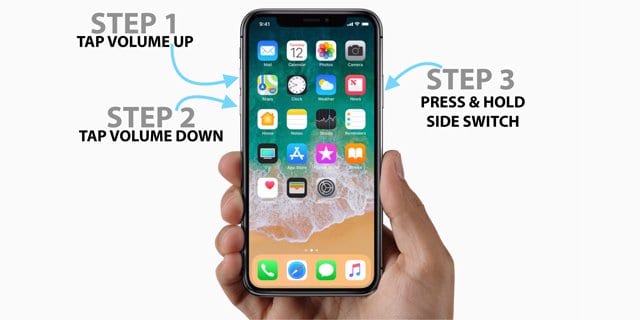
Можете да рестартирате принудително всеки модерен iPhone с Face ID, като натиснете Volume Up, след това Volume Down, след което натиснете и задържите бутона Side/Power, докато видите логото Apple на екрана.
Ако все пак проблемът ви не е разрешен, в DICE.bg разполагаме със специализиран сервиз за iPhone и Apple продукти. Сервизът предлага гаранционно и извънгаранционно обслужване и може да ви е полезен при проблеми и с по-нови, и с по-стари телефони. За повече информация е свържете с нас на имейл [email protected] или на телефон 0877880334.
––
Оригинални аксесоари за iPhone можете да видите и закупите в нашия онлайн магазин или в центровете на DICE в:
Полезни видеоклипове може да откриете в YouTube канала ни.


